Non fidarti dell'e-mail di phishing relativa all'ID Apple bloccato
Malware Specifico Per MacConosciuto anche come: possibili infezioni da malware
Ottieni una scansione gratuita e controlla se il tuo computer è infetto.
RIMUOVILO SUBITOPer utilizzare tutte le funzionalità, è necessario acquistare una licenza per Combo Cleaner. Hai a disposizione 7 giorni di prova gratuita. Combo Cleaner è di proprietà ed è gestito da RCS LT, società madre di PCRisk.
Come evitare di essere truffati tramite la truffa email dell'ID Apple?
Cos'è la truffa Apple ID email?
Di norma, i criminali informatici (truffatori) dietro le email di phishing impersonano società, organizzazioni o altre entità legittime con lo scopo di indurre persone ignare a fornire informazioni sensibili. La maggior parte di essi ha come target i dettagli della carta di credito e le credenziali di accesso (ad es. Nomi utente, indirizzi email, password) per vari account personali. È normale che le email di phishing contengano un collegamento progettato per aprire un sito Web ingannevole in cui ai visitatori viene chiesto di inserire informazioni personali. Questa email di phishing viene utilizzata per indurre i destinatari a fornire alcune delle informazioni sull'account ID Apple e i dettagli bancari.
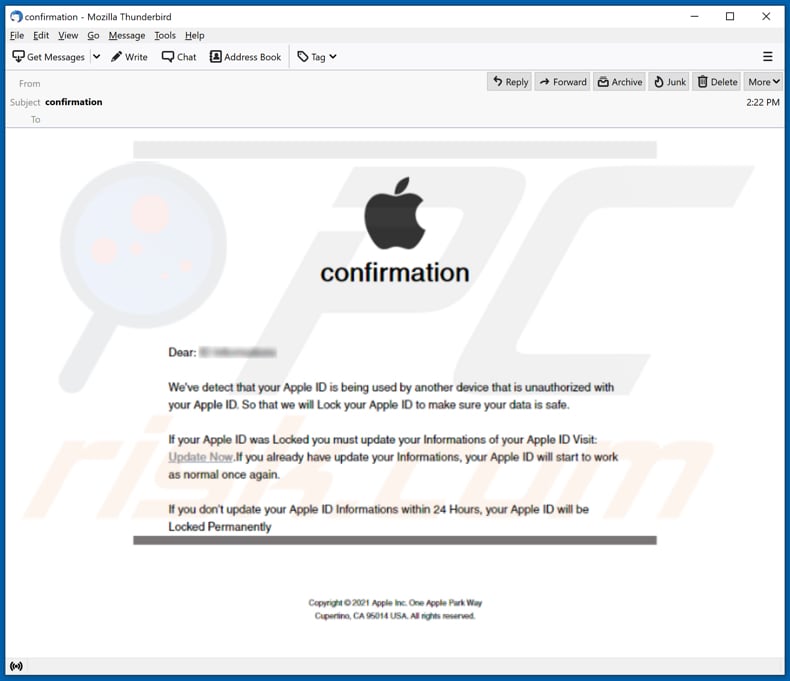
I truffatori dietro questa e-mail di phishing affermano di aver rilevato che l'ID Apple del destinatario viene utilizzato da un dispositivo non autorizzato e bloccato (bloccato) per proteggerlo dall'utilizzo futuro. Il loro obiettivo principale è indurre un destinatario a credere che l'ID Apple non sarà accessibile fino a quando le informazioni su di esso non saranno aggiornate, cosa che presumibilmente può essere eseguita tramite il sito Web fornito (collegamento ipertestuale "Aggiorna ora"). Inoltre, i truffatori affermano che se un destinatario non aggiorna le informazioni sull'ID Apple entro 24 ore, l'account verrà bloccato in modo permanente. Il falso sito di login di Apple ID chiede di inserire l'ID Apple (indirizzo email) e quindi fornire dettagli come nome e cognome, data di nascita, numero di telefono, indirizzo (via, città, stato, CAP) e dettagli della carta di credito come nome del titolare della carta, credito numero della carta, data di scadenza e codice di sicurezza (numero CVV). Di solito, i criminali informatici tentano di estrarre tali dettagli in modo da poterli vendere a terzi (altri criminali informatici), utilizzarli per effettuare transazioni non autorizzate, acquisti, rubare identità. È importante ricordare che la pagina ufficiale dell'ID Apple (appleid.apple.com) non richiede i dettagli della carta di credito per ripristinare o aggiornare l'account. Altre pagine false di Apple potrebbero chiedere di fornire altre informazioni sensibili. In un modo o nell'altro, nessuna delle pagine con URL sospetti dovrebbe essere considerata attendibile, soprattutto se chiedono di fornire informazioni personali.
| Nome | possibili infezioni da malware |
| Tipo di minaccia | Phishing, Scam, Mac malware, Mac virus |
| Falsi proclami | L'ID Apple è utilizzato da un altro dispositivo |
| Sintomi | Acquisti online non autorizzati, transazioni, password di account online modificate |
| Metodi distributivi | Email ingannevoli mascherate da lettere di Apple riguardanti l'ID Apple bloccato |
| Danni | Perdita di informazioni private sensibili, perdita monetaria, furto di identità. |
| Rimozione dei malware (Windows) |
Per eliminare possibili infezioni malware, scansiona il tuo computer con un software antivirus legittimo. I nostri ricercatori di sicurezza consigliano di utilizzare Combo Cleaner. Scarica Combo CleanerLo scanner gratuito controlla se il tuo computer è infetto. Per utilizzare tutte le funzionalità, è necessario acquistare una licenza per Combo Cleaner. Hai a disposizione 7 giorni di prova gratuita. Combo Cleaner è di proprietà ed è gestito da RCS LT, società madre di PCRisk. |
Altri esempi di email di phishing utilizzate per indurre i destinatari a fornire informazioni sensibili sono "Monthly Email Validation Email Scam", "Upgrade Account Email Scam", e "Inode Quota Exceeded Email Scam". È importante ricordare che, avendo accesso a un account, i criminali informatici possono accedere anche ad altri account. Potrebbero farlo se quegli altri account hanno le stesse credenziali di accesso. In questi casi, si consiglia vivamente agli utenti di account compromessi di modificare le altre password il prima possibile. Un altro dettaglio importante è che i criminali informatici possono utilizzare la posta elettronica non solo per estrarre informazioni personali ma anche per distribuire malware.
In che modo il virus della posta elettronica ha infettato il mio computer?
Le email utilizzate dai criminali informatici per fornire software dannoso hanno un file dannoso allegato o contengono un collegamento per il download di un file dannoso. In un modo o nell'altro, lo scopo principale delle loro e-mail è indurre i destinatari a scaricare e aprire un file dannoso (di solito mascherato da documento ufficiale importante). Le campagne di spam utilizzate per fornire software dannoso sono chiamate campagne di spamming. Nella maggior parte dei casi, i criminali informatici utilizzano documenti Microsoft Office dannosi, documenti PDF, file JavaScript, file eseguibili (come .exe, .run) o file di archivio (ad es. ZIP, RAR) per inviare malware tramite e-mail. È interessante notare che non tutti i file nelle email malspam installano malware subito dopo averli aperti. Ad esempio, i documenti aperti con Microsoft Office 2010 e versioni successive non infettano i computer a meno che gli utenti non abilitino la modifica o il contenuto (comandi macro). Tuttavia, le versioni precedenti di MS Office non dispongono della modalità "Visualizzazione protetta", che impedisce l'installazione di malware non appena viene aperto un documento dannoso.
Come evitare l'installazione di applicazioni dannose potenzialmente indesiderate?
Il software ed i programmi installati devono essere aggiornati o attivati con strumenti, funzioni che i loro sviluppatori ufficiali forniscono o hanno progettato. Non è mai sicuro aggiornare o attivare software con strumenti di terze parti: possono essere e spesso vengono forniti in bundle con malware (utilizzati per distribuire programmi dannosi). Inoltre, è contro la legge attivare software con licenza con strumenti non ufficiali. I file allegati a email irrilevanti ricevute da indirizzi sconosciuti e sospetti devono essere ignorati. Lo stesso vale per i collegamenti nelle e-mail di questo tipo. È normale che tali e-mail assomiglino a lettere importanti e ufficiali di aziende legittime, ecc. Sebbene spesso vengano inviate da criminali informatici con lo scopo di fornire malware. I programmi, i file devono essere scaricati da pagine Web ufficiali e legittime. Downloader (e installatori) di terze parti, pagine non ufficiali, reti peer-to-peer come client torrent, eMule (e altre reti di questo tipo), pagine di hosting di file gratuito, ecc., Non sono fonti affidabili per il download di programmi. Inoltre, un computer dovrebbe essere scansionato regolarmente alla ricerca di minacce, dovrebbe essere fatto con un antivirus affidabile o un software anti-spyware. Se il tuo computer è già infetto da PUA, ti consigliamo di eseguire una scansione con Combo Cleaner Antivirus per Windows per eliminarli automaticamente.
Testo nell'email di phishing dell'ID Apple:
Subject: confirmation
confirmation
Dear: -We've detect that your Apple ID is being used by another device that is unauthorized with your Apple ID. So that we will Lock your Apple ID to make sure your data is safe.
If your Apple ID was Locked you must update your Informations of your Apple ID Visit:
Update Now.If you already have update your Informations, your Apple ID will start to work as normal once again.If you don't update your Apple ID Informations within 24 Hours, your Apple ID will be Locked Permanently.
Copyright © 2021 Apple Inc. One Apple Park Way
Cupertino, CA 95014 USA. All rights reserved.
Screenshot del falsosito Web di accesso di l'ID Apple:
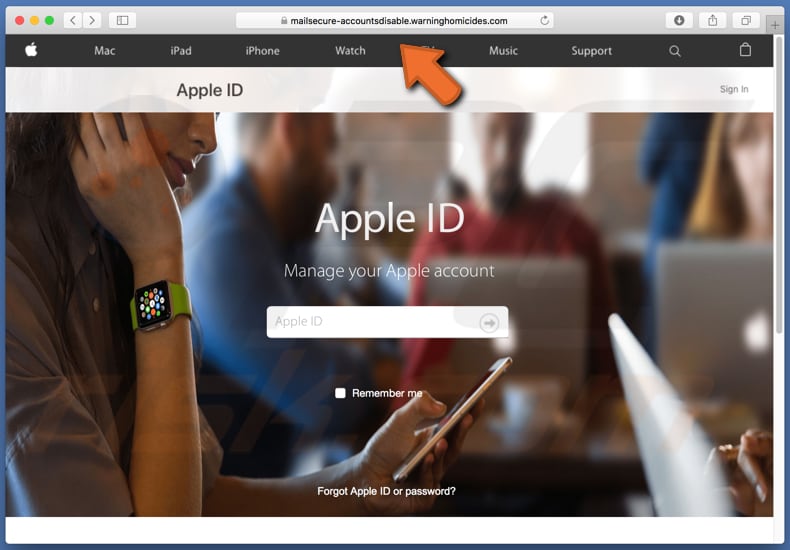
Screenshot del faslo sito Web dell'ID Apple che chiede di fornire informazioni personali per aggiornare l'account:
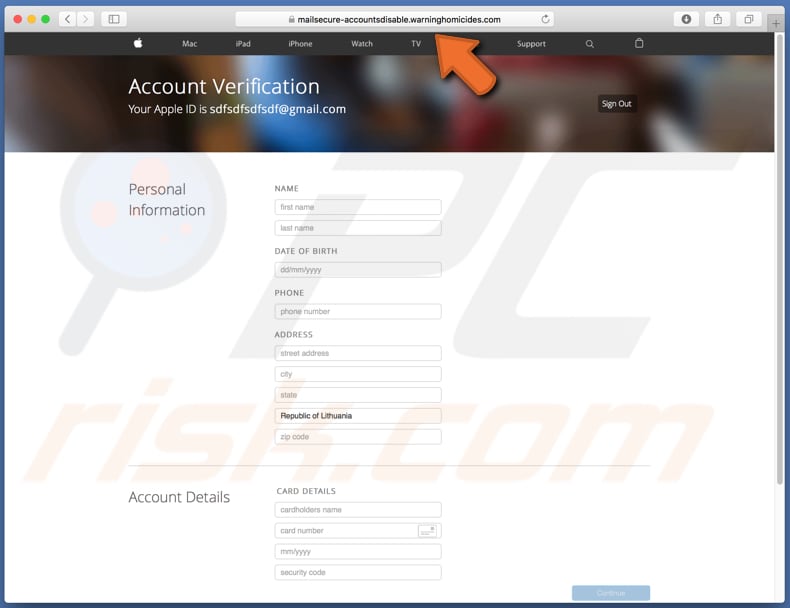
Rimozione automatica istantanea dei malware:
La rimozione manuale delle minacce potrebbe essere un processo lungo e complicato che richiede competenze informatiche avanzate. Combo Cleaner è uno strumento professionale per la rimozione automatica del malware consigliato per eliminare il malware. Scaricalo cliccando il pulsante qui sotto:
SCARICA Combo CleanerScaricando qualsiasi software elencato in questo sito, accetti le nostre Condizioni di Privacy e le Condizioni di utilizzo. Per utilizzare tutte le funzionalità, è necessario acquistare una licenza per Combo Cleaner. Hai a disposizione 7 giorni di prova gratuita. Combo Cleaner è di proprietà ed è gestito da RCS LT, società madre di PCRisk.
Menu:
- Cos'è la truffa Apple ID email?
- STEP 1. Rimuovere i file e le cartelle legate ad una PUA da OSX.
- STEP 2. Rimuovere estensioni canaglia da Safari.
- STEP 3. Rimuovere cmponenti aggiuntivi malevoli da Google Chrome.
- STEP 4. Rimuovere plug-in fasulli da Mozilla Firefox.
Video che mostra come rimuovere adware e dirottatori del browser da un computer Mac:
Rimozione di applicazioni potenzialmente indesiderate:
Rimuovi le applicazioni potenzialmente indesiderate dalla cartella "Applicazioni":

Fare clic sull'icona Finder. Nella finestra del Finder, seleziona "Applicazioni". Nella cartella delle applicazioni, cerca "MPlayerX", "NicePlayer" o altre applicazioni sospette e trascinale nel Cestino. Dopo aver rimosso le applicazioni potenzialmente indesiderate che causano annunci online, scansiona il tuo Mac alla ricerca di eventuali componenti indesiderati rimanenti.
SCARICA il programma di rimozione per infezioni da malware
Combo Cleaner controlla se il tuo computer è infetto. Per utilizzare tutte le funzionalità, è necessario acquistare una licenza per Combo Cleaner. Hai a disposizione 7 giorni di prova gratuita. Combo Cleaner è di proprietà ed è gestito da RCS LT, società madre di PCRisk.
Rimuovere i file e le cartelle legate a possibili infezioni da malware:

Cliccare l'icona del Finder, dal menu a barre, scegliere Vai, e cliccare Vai alla Cartella...
 Verificare la presenza di file generati da adware nella cartella / Library / LaunchAgents:
Verificare la presenza di file generati da adware nella cartella / Library / LaunchAgents:

Nella barra Vai alla Cartella..., digita: /Library/LaunchAgents
 Nella cartella "LaunchAgents", cercare eventuali file sospetti aggiunti di reente e spostarli nel Cestino. Esempi di file generati da adware - “installmac.AppRemoval.plist”, “myppes.download.plist”, “mykotlerino.ltvbit.plist”, “kuklorest.update.plist”, etc. Gli Adware installano comunemente diversi file con la stessa stringa.
Nella cartella "LaunchAgents", cercare eventuali file sospetti aggiunti di reente e spostarli nel Cestino. Esempi di file generati da adware - “installmac.AppRemoval.plist”, “myppes.download.plist”, “mykotlerino.ltvbit.plist”, “kuklorest.update.plist”, etc. Gli Adware installano comunemente diversi file con la stessa stringa.
 Verificare la presenza di file generati da adware nella cartella /Library/Application Support:
Verificare la presenza di file generati da adware nella cartella /Library/Application Support:

Nella barra Vai alla Cartella..., digita: /Library/Application Support
 Nella cartella “Application Support”, lcercare eventuali file sospetti aggiunti di reente e spostarli nel Cestino. Esempi di file generati da adware, “MplayerX” o “NicePlayer”,
Nella cartella “Application Support”, lcercare eventuali file sospetti aggiunti di reente e spostarli nel Cestino. Esempi di file generati da adware, “MplayerX” o “NicePlayer”,
 Verificare la presenza di file generati da adware nella cartella ~/Library/LaunchAgents:
Verificare la presenza di file generati da adware nella cartella ~/Library/LaunchAgents:

Nella barra Vai alla Cartella..., digita: ~/Library/LaunchAgents

Nella cartella "LaunchAgents", cercare eventuali file sospetti aggiunti di reente e spostarli nel Cestino. Esempi di file generati da adware- “installmac.AppRemoval.plist”, “myppes.download.plist”, “mykotlerino.ltvbit.plist”, “kuklorest.update.plist”, etc. Gli Adware installano comunemente diversi file con la stessa stringa.
 Verificare la presenza di file generati da adware nella cartella /Library/LaunchDaemons:
Verificare la presenza di file generati da adware nella cartella /Library/LaunchDaemons:
 Nella barra Vai alla Cartella..., digita: /Library/LaunchDaemons
Nella barra Vai alla Cartella..., digita: /Library/LaunchDaemons
 Nella cartella “LaunchDaemons”, cercare eventuali file sospetti aggiunti di reente e spostarli nel Cestino. Esempi di file generati da adware, “com.aoudad.net-preferences.plist”, “com.myppes.net-preferences.plist”, "com.kuklorest.net-preferences.plist”, “com.avickUpd.plist”, etc..
Nella cartella “LaunchDaemons”, cercare eventuali file sospetti aggiunti di reente e spostarli nel Cestino. Esempi di file generati da adware, “com.aoudad.net-preferences.plist”, “com.myppes.net-preferences.plist”, "com.kuklorest.net-preferences.plist”, “com.avickUpd.plist”, etc..
 Scansiona il tuo Mac con Combo Cleaner:
Scansiona il tuo Mac con Combo Cleaner:
Se hai seguito tutti i passaggi nell'ordine corretto, il Mac dovrebbe essere privo di infezioni. Per essere sicuro che il tuo sistema non sia infetto, esegui una scansione con Combo Cleaner Antivirus. Scaricalo QUI. Dopo aver scaricato il file fare doppio clic sul programma di installazione combocleaner.dmg, nella finestra aperta trascinare e rilasciare l'icona Combo Cleaner in cima all'icona Applicazioni. Ora apri il launchpad e fai clic sull'icona Combo Cleaner. Attendere fino a quando Combo Cleaner aggiorna il suo database delle definizioni dei virus e fare clic sul pulsante "Avvia scansione combinata".

Combo Cleaner eseguirà la scansione del tuo Mac alla ricerca di infezioni da malware. Se la scansione antivirus mostra "nessuna minaccia trovata", significa che è possibile continuare con la guida alla rimozione, altrimenti si consiglia di rimuovere eventuali infezioni trovate prima di continuare.

Dopo aver rimosso i file e le cartelle generati dal adware, continuare a rimuovere le estensioni canaglia dal vostro browser Internet.
possibili infezioni da malware rimozione da homepage e motore di ricerca degli Internet browsers:
 Rimuovere le estensioni malevole da Safari:
Rimuovere le estensioni malevole da Safari:
Rimuovere le estensioni di possibili infezioni da malware da Safari:

Aprire Safari, Dalla barra del menu, selezionare "Safari" e clicare su "Preferenze...".

Nella finestra delle preferenze, selezionare "Estensioni" e cercare eventuali estensioni sospette recentemente installate. Quando le trovate, fare clic sul pulsante "Disinstalla". Si noti che è possibile disinstallare in modo sicuro tutte le estensioni dal browser Safari - nessuna è fondamentale per il normale funzionamento del browser.
- Se si continuano ad avere problemi come reindirizzamenti e pubblicità indesiderate - Reset Safari.
 Rimuovere le estensioni malevole da Mozilla Firefox:
Rimuovere le estensioni malevole da Mozilla Firefox:
Rimuovere i componenti aggiuntivi legati a possibili infezioni da malware da Mozilla Firefox:

Aprire il browser Mozilla Firefox. In alto a destra dello schermo, fare clic sul pulsante (tre linee orizzontali) "Apri Menu". Dal menu aperto, scegliere "componenti aggiuntivi".

Scegliere la scheda "Estensioni" e cercare eventuali componenti aggiuntivi sospetti di recente installati. Quando vengono trovati, fare clic sul pulsante "Rimuovi" che si trova accanto. Si noti che è possibile disinstallare in modo sicuro tutte le estensioni dal browser Mozilla Firefox - nessuna è cruciale per il normale funzionamento del browser.
- Se si continuano ad avere problemi come reindirizzamenti e pubblicità indesiderate - Reset Mozilla Firefox.
 Rimuovere estensioni pericolose da Google Chrome:
Rimuovere estensioni pericolose da Google Chrome:
Rimuovere le estensioni di possibili infezioni da malware da Google Chrome:

Aprire Google Chrome e fare clic sul pulsante (tre linee orizzontali) "Menu Chrome" che si trova nell'angolo in alto a destra della finestra del browser. Dal menu a discesa, scegliere "Altri strumenti" e selezionare "Estensioni".

Nella finestra "Estensioni", cercare eventuali componenti aggiuntivi sospetti di recente installati. Quando li trovate, fate clic sul pulsante "Cestino" accanto. Si noti che è possibile disinstallare in modo sicuro tutte le estensioni dal browser Google Chrome - non ce ne sono di fondamentali per il normale funzionamento del browser.
- Se si continuano ad avere problemi come reindirizzamenti e pubblicità indesiderate - Reset Google Chrome.
Condividi:

Tomas Meskauskas
Esperto ricercatore nel campo della sicurezza, analista professionista di malware
Sono appassionato di sicurezza e tecnologia dei computer. Ho un'esperienza di oltre 10 anni di lavoro in varie aziende legate alla risoluzione di problemi tecnici del computer e alla sicurezza di Internet. Dal 2010 lavoro come autore ed editore per PCrisk. Seguimi su Twitter e LinkedIn per rimanere informato sulle ultime minacce alla sicurezza online.
Il portale di sicurezza PCrisk è offerto dalla società RCS LT.
I ricercatori nel campo della sicurezza hanno unito le forze per aiutare gli utenti di computer a conoscere le ultime minacce alla sicurezza online. Maggiori informazioni sull'azienda RCS LT.
Le nostre guide per la rimozione di malware sono gratuite. Tuttavia, se vuoi sostenerci, puoi inviarci una donazione.
DonazioneIl portale di sicurezza PCrisk è offerto dalla società RCS LT.
I ricercatori nel campo della sicurezza hanno unito le forze per aiutare gli utenti di computer a conoscere le ultime minacce alla sicurezza online. Maggiori informazioni sull'azienda RCS LT.
Le nostre guide per la rimozione di malware sono gratuite. Tuttavia, se vuoi sostenerci, puoi inviarci una donazione.
Donazione
▼ Mostra Discussione